동영상 자동 편집이 가능한 초보자용 동영상 편집 프로그램, 필모라 11의 템플릿 모드 추천!
여러분 안녕하세요! 이번 시간에는 필모라(Filmora)의 최신 기능 중 동영상 자동 편집 기능, ‘템플릿 모드’ 기능을 사용하여 자동으로 영상 편집을 하는 방법에 대해서 여러분들께 소개해드리는 시간을 가져볼까 합니다. 초보자용 동영상 편집 프로그램인 필모라는 동영상 자동 편집 기능인 템플릿 모드가 추가되었는데요, 이 기능은 영상 편집을 처음 접해보는 분들께 안성맞춤인 기능이라고도 할 수 있습니다.
하지만,그렇다고 해서 필모라가 그저 초보자용 동영상 편집 프로그램에 그친다고 생각하시면 안됩니다. 초보자용 동영상 편집 프로그램이기도 하면서 전문가들이 사용하기에도 적합한 숙련자용 동영상 편집 프로그램이기도 합니다. 정말 다양한 기능과 다채로운 영상 효과들이 대거 준비되어 있어 남녀노소 누구나 영상 편집에 대해 관심이 있는 사람이라면 필모라를 사용하여 최고의 영상 편집을 하실 수 있습니다.
그럼 지금부터 초보자용 동영상 편집 프로그램이기도 한 필모라의 최신 기능인 템플릿 모드를 사용하여 동영상 자동 편집을 하는 방법에 대해 소개해드리도록 하겠습니다.
필모라의 템플릿 모드를 사용하여 동영상 자동 편집 하는 방법
1단계] 원더쉐어 필모라 공식 홈페이지에서 필모라를 다운로드 하고 설치가 완료되면, 원더쉐어 필모라를 실행해줍니다. 그러면 아래의 사진과 같이 시작 인터페이스가 자동 실행될 텐데, 여기서 이번에는 프로젝트 생성이 아닌 ‘템플릿 모드’ 버튼을 눌러 동영상 자동 편집을 해봅시다.
물론 자기가 스스로 자신의 입맛대로 영상 편집을 해도 좋겠지만, 영상 편집에 자신이 없거나 빨리 고퀄리티의 영상을 만들어내고 싶을 때 이 템플릿 모드를 사용하셔도 좋습니다.
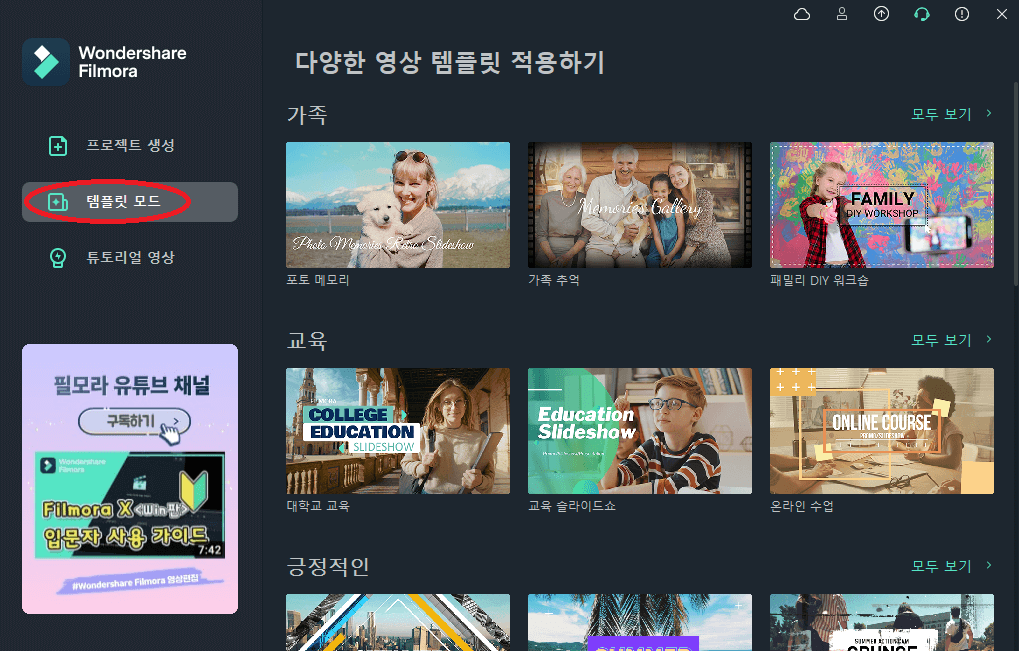
2단계] ‘템플릿 모드’ 버튼을 누르시면, 여러 장르 및 주제 별로 여러 가지 템플릿들이 나열되어 있는 것을 확인해 보실 수 있습니다. 이 중에서 자신이 원하는 템플릿을 골라 마우스 커서를 올려놔 보시면 해당 템플릿의 미리보기 영상이 재생되면서 두 가지 버튼이 보이실 것입니다.
첫 번째 버튼은 해당 템플릿을 미리 훑어 보면서 자신이 원하던 디자인의 템플릿이 맞는지 확인할 수 있는 미리보기 재생 버튼입니다. 그리고 두 번째 버튼은 해당 템플릿을 사용하여 바로 영상 편집에 들어갈 수 있는 버튼입니다.
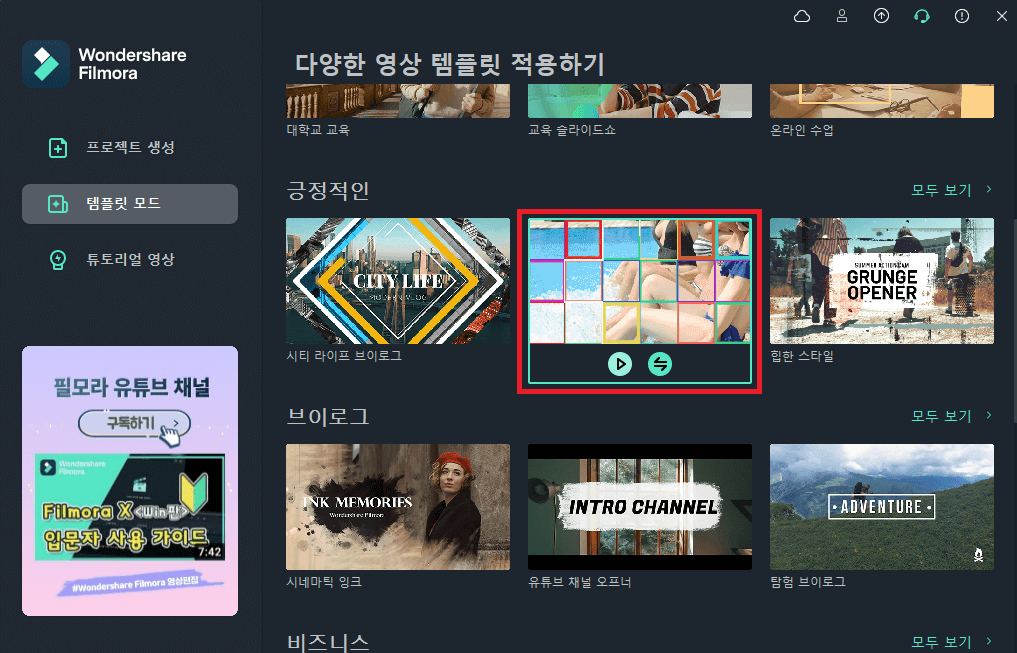
3단계] 첫 번째 버튼인 재생 모양 아이콘을 클릭하시면 아래의 사진과 같이 자신이 선택한 템플릿을 미리보기 할 수 있습니다. 만약 마음에 들어서 사용하고 싶으면 ‘이 템플릿 적용하기’ 버튼을 누르시면 됩니다.
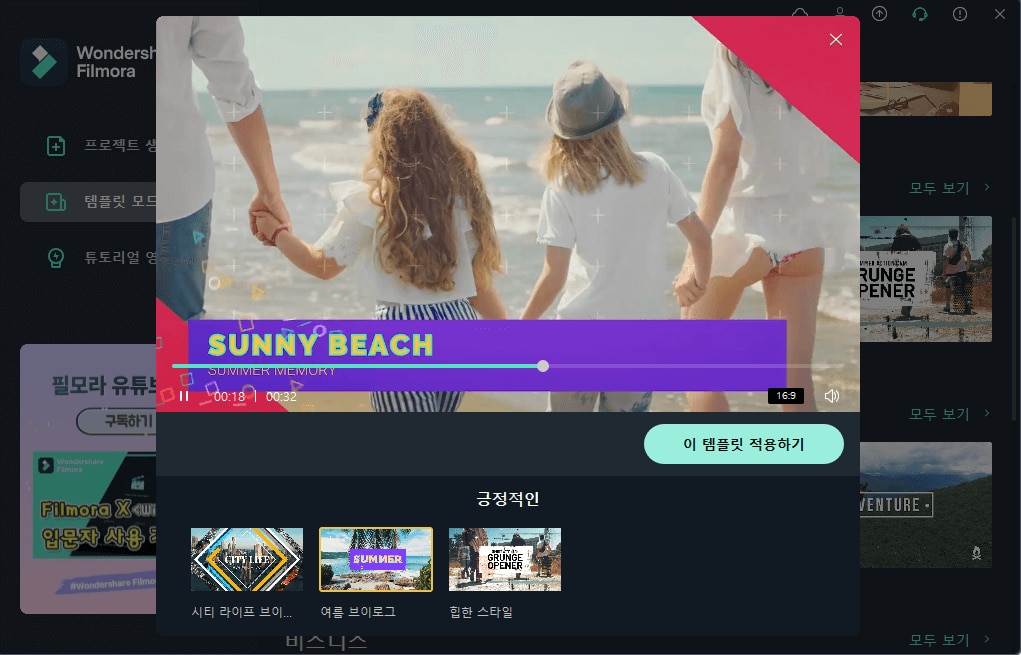
4단계] 첫 번째 버튼을 누르고 ‘이 템플릿 적용하기’ 버튼을 누르든지 바로 두 번째 버튼을 누르게 되면 아래의 사진과 같이 ‘템플릿 모드’가 실행되면서 동영상 자동 편집할 ‘미디어 가져오기’를 할 수 있습니다.
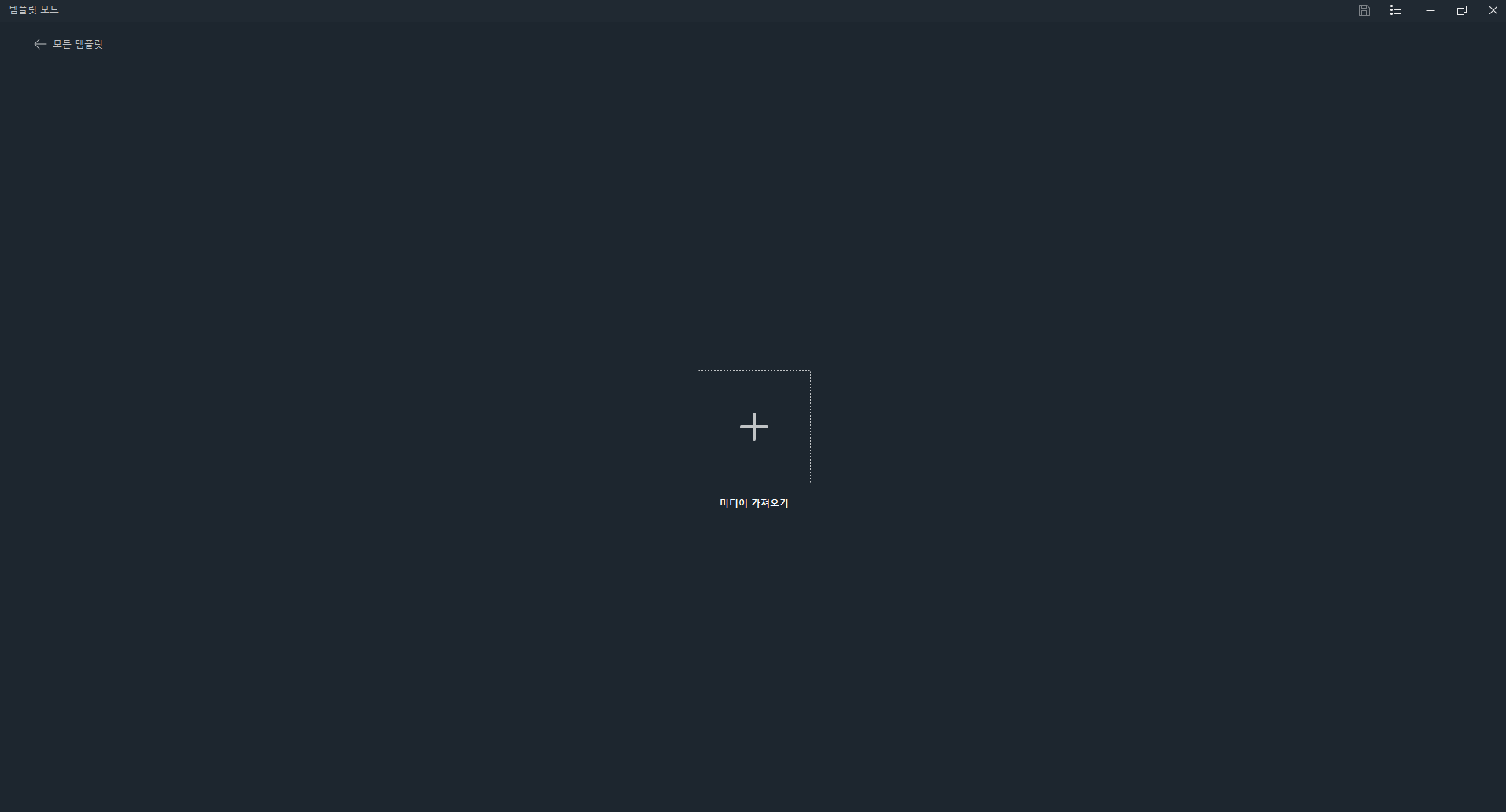
5단계] ‘템플릿 모드’를 사용하시려면 최소 5개의 영상 혹은 이미지 클립을 불러오셔야 합니다. 5개 이상의 영상 혹은 이미지 클립을 불러오셨다면 우측 하단의 ‘자동 생성’ 버튼을 누르시면 필모라가 동영상 자동 편집을 실행합니다.
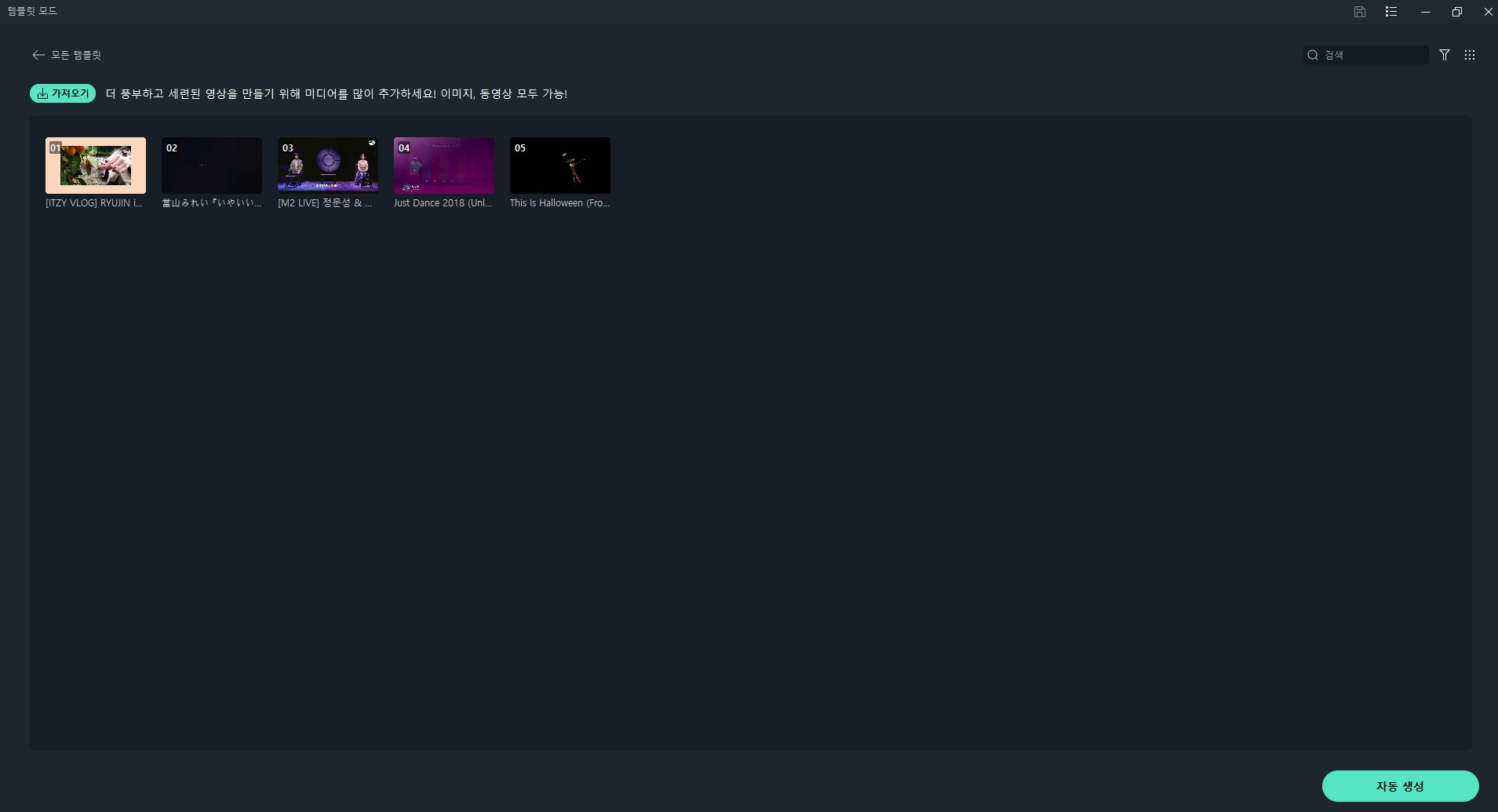
6단계] ‘자동 생성’ 버튼을 누르시면 필모라에서 동영상 자동 편집을 시작하고 아래의 사진과 같이 동영상 자동 편집을 하는 데 소정의 시간이 소요됩니다.
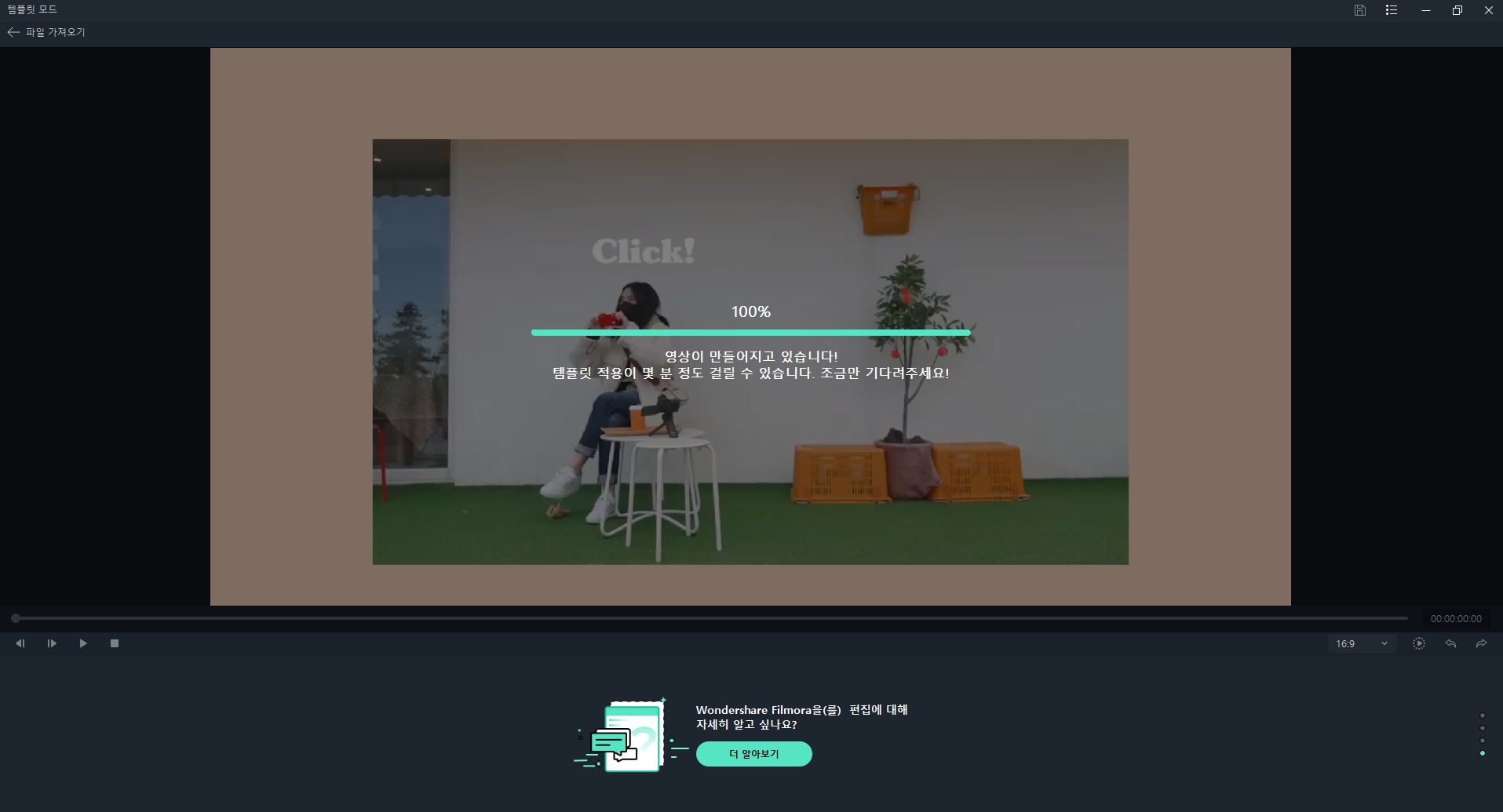
7단계] 이 ‘템플릿 모드’를 처음 사용하시는 경우, 아래의 사진과 같이 튜토리얼이 진행되는데요, 하단의 스토리보드를 통해 어떤 영상에서 어떤 부분이 사용되었는지를 보여줍니다.
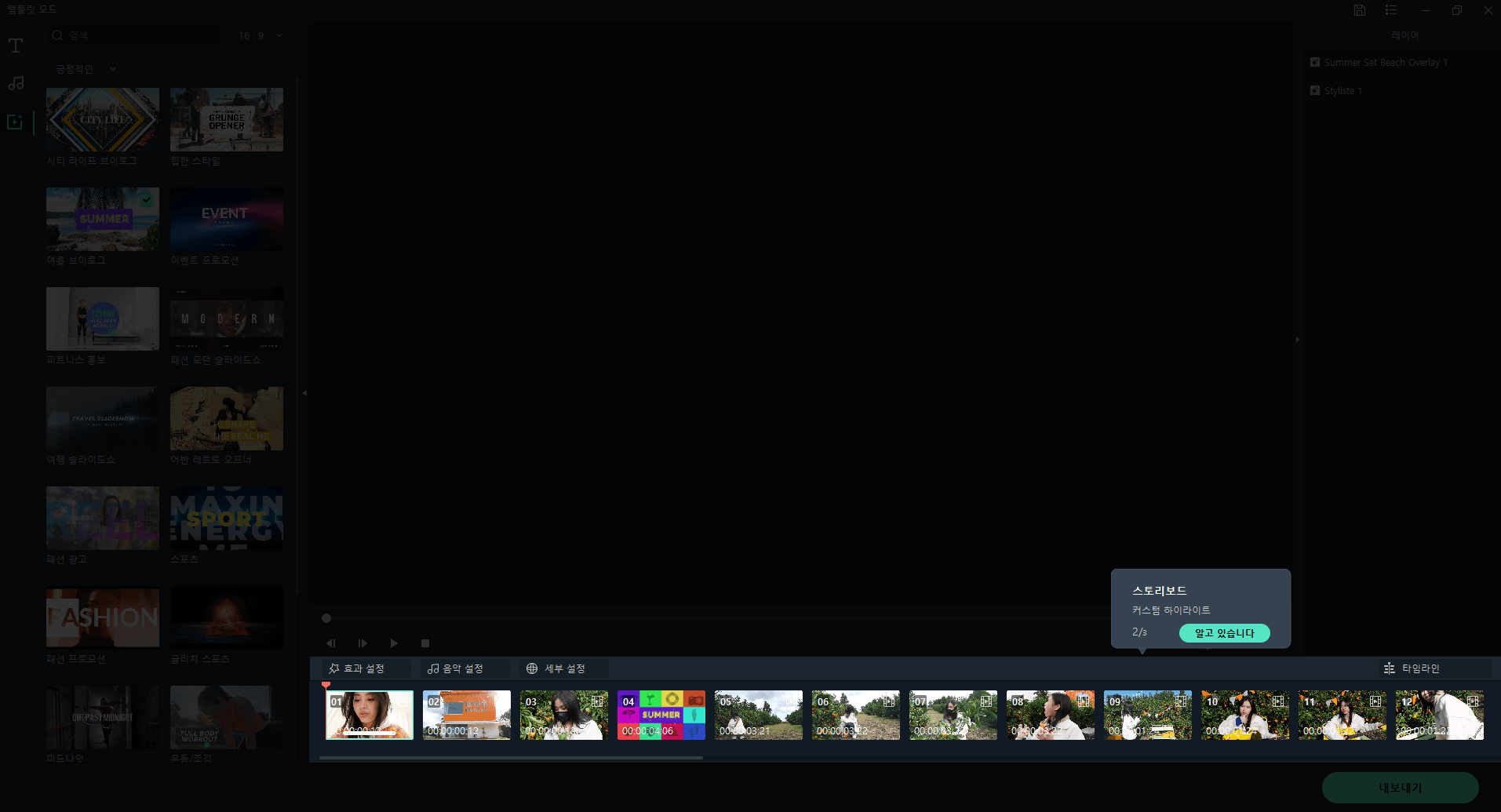
8단계] 좌측에는 미디어 패널이 있는데요, 여기서 템플릿이나 음악, 텍스트 등을 변경할 수 있습니다. 만약 자신이 사용하고자 하는 템플릿이 마음에 들지 않는 경우, 좌측의 미디어 패널에서 다른 템플릿을 사용하여 동영상 자동 편집을 하실 수 있습니다.
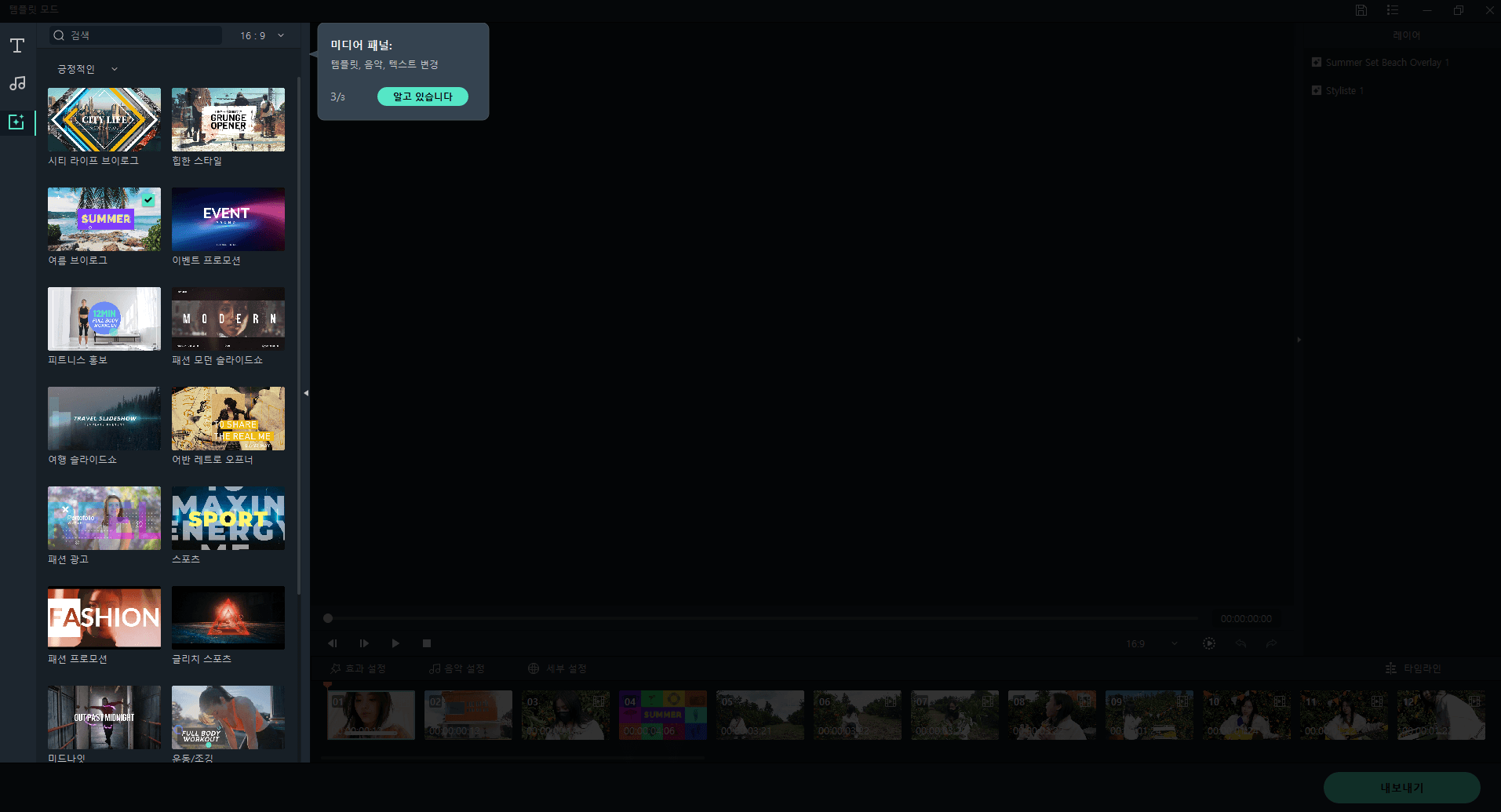
9단계] 튜토리얼이 모두 끝나면 아래의 사진과 같이 동영상 자동 편집을 한 결과물을 보여줄 것입니다. 만약 처음이 아니시면 튜토리얼 과정이 생략되고 6단계에서 9단계로 바로 넘어갈 것입니다. 아래의 사진과 같이 필모라가 동영상 자동 편집한 결과물을 확인하시고 마음에 드시면 우측 하단의 ‘내보내기’ 버튼을 누르셔서 영상을 송출하거나 저장할 수 있습니다.
만약, 해당 템플릿이 마음에 들지 않으실 경우 좌측에 있는 미디어 패널에서 마음에 드는 템플릿을 미리보기 하시고 바로 두 번째 버튼을 누르셔서 템플릿을 교체할 수도 있습니다.
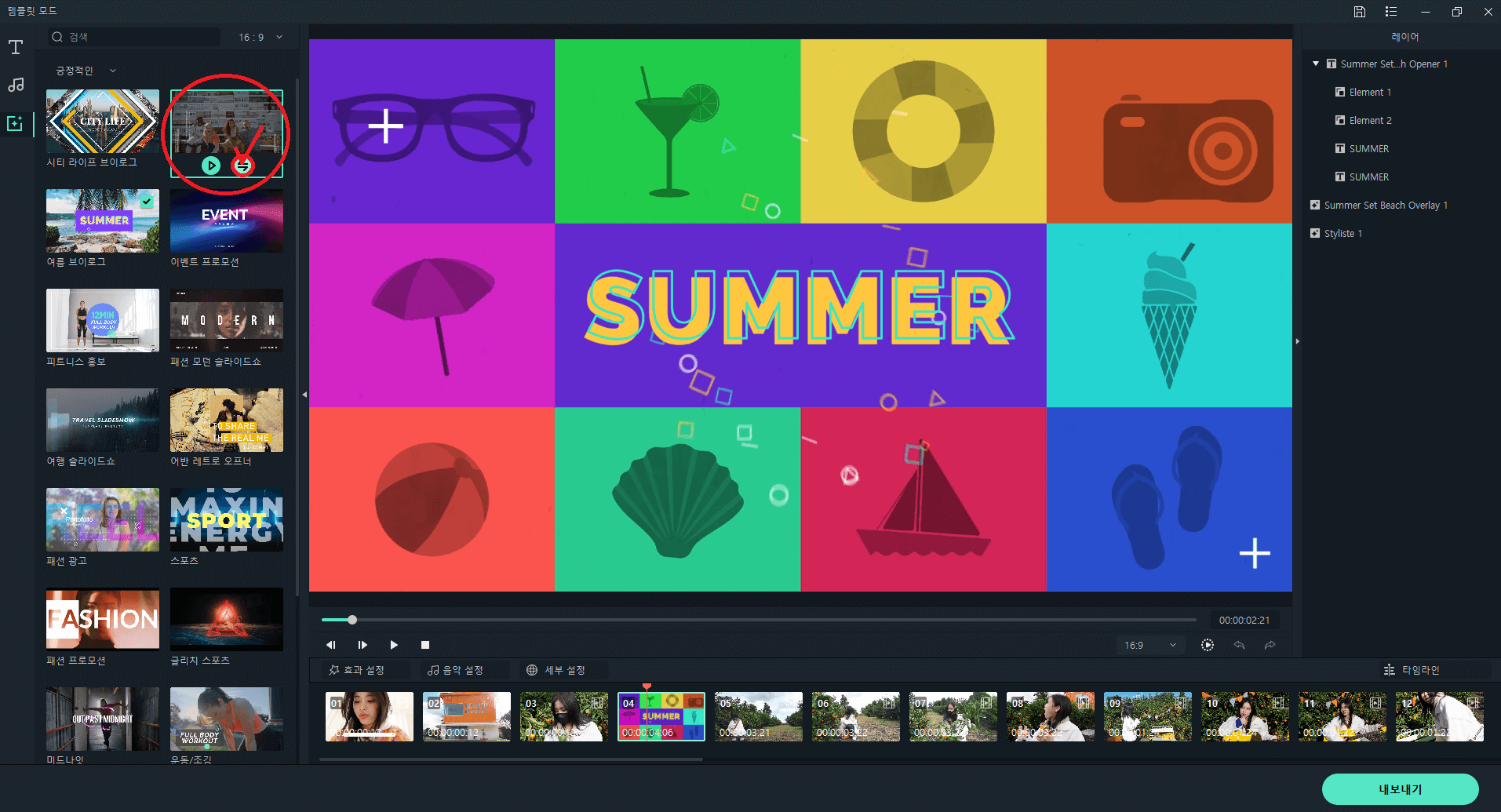
결론
이번 시간에는 이렇게 원더쉐어 필모라(Filmora)의 ‘템플릿 모드’를 사용하여 동영상 자동 편집을 하는 방법에 대해 알아보는 시간을 가져보았습니다. 이 글이 조금이나마 도움이 되셨기를 바랍니다.
 4,7
4,7




